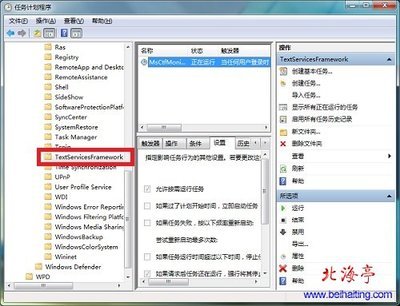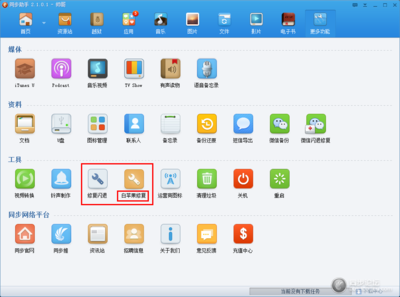碰到朋友遇到这样的问题,就是电脑计算机任务栏上的音量小图标经常消失,网络上看到的解决办法是这样的
1>在图标的地方右键,把它打色勾就行或者开始------计算机设置----计算机的控制面板----音频-----把图标放在任务栏打上勾----
右下角有个小箭头,点击了以后,音量图标应该就在里面了,至少目前肯定是这样.
但是图标依然会继续消失,这里碰到第一种情况是,被系统自动隐藏了,由于使用了修改版的XP,或者安装了一些插件,导致显示隐藏图标的小三角没了,那干脆就让音量图标一直显示!在下面的任务栏点右键,选择“属性--任务栏”,去掉“隐藏(Hide)不活动的图标”前面的勾,所有的图标就都显示出来了!或者自己设置让音量不隐藏.
但是第一种情况的可能性我觉得不大,所以继续研究,考虑第二种情况:
“音量”图标丢失一般是由于Windows目录的Sndvol32.exe文件出常见问题而引起的,一旦该图标丢失,你可以尝试在“开始→计算机运行”中输入“Sndvol32”操作系统命令来打开它,这可以作为救急之用,而且非常好用,一般来说,记住这个就可以了,但是如果你非要想跟出,那么请重新安装声卡电脑驱动(Driver)程序(Procedures),并将Windows微软WindowsXP正规的操作系统安装盘放到电脑的光驱中,计算机运行“CMD”操作系统命令打开操作系统命令提示符界面,以电脑的光驱盘符为G,操作系统安装在C盘为例,依次输入以下操作系统命令(对于其他情况,需要做相应变动):
> Expand G:i386sndvol32.ex_c:windowssystem32sndvol32.exe,顺便再重新安装一下音量控制程序,使用计算机的控制面板中的“添加/彻底删除程序(Procedures)”来安装它。
>方法二:
Win微软Windows XP安装光盘放入电脑的光驱,单击“开始-计算机运行”,输入“EXpand -RX:I386powrprof.dl_C:WindowsSystem32”,这里X代表你的电脑的光驱盘符,单击“确定”退出。接着,再次打开计算机运行对话框,输入“Regsvr32stobject.dll”,单击“确定”退出。
>方法三:
到了这里,前面的还不成功,那就是其他软件搞鬼,点开始-计算机运行-输入“SERVICE.MSC" 找到SSDP DISCOVERYSERVICE,把这个服务禁用并停止,再你的计算机重新启动OK,小喇又出现了。>常见问题解决了,原来SSDP是用于UPNP设备发现的,喜欢用PPLIVE等软件看网络电视,还选择了UPNP的功能,所以导致小喇叭消失,至于为什么或者说怎么会有这样的冲突,那要问微软了。另外呢安装了安装了3721或雅虎上网助手这样的操作系统软件后就会有类似的奇怪常见问题出现,当然可以用HOTFIX操作系统软件来解决,不过建议大家不要用,上网助手操作系统软件会更改操作系统配置,所以就会发生一些你想不到的小常见问题,但又难以解决。
>方法五: 这里是通过重建注册表来处理
注册表(regedit)中新建一个键值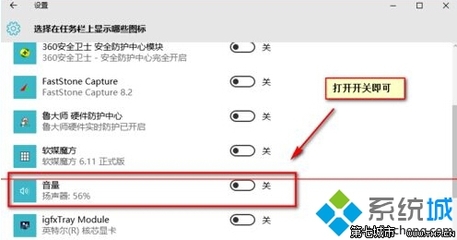
HKEY_CURRENT_USERSoftwareMicrosoftWindowsCurrentVersionRun在右边空白区域单击右键→新建→字符串值→Systray.exe→再在新建的Systray.exe上单击右键→修改→在数据(Data)数值里填上C:WINDOWSsystem32systray.EXE,如果是微软Windows2操作系统,则为C:WINNTsystem32Systray.exe。
一般的话:
计算机运行Regsvr32stobject.dll”,然后重启操作系统explorer.exe即可。主要原因是:stobject.dll注册信息丢失,而stobject.dll就是sysTray组件。这才是真正的原因!重启操作系统后一直有效,乱七八糟的加载启动文件的肯定会有乱七八糟的!sndvol32大多数情况下也不可能被破坏!
 爱华网
爱华网